Hogyan változtassuk meg a színét a tálcán a Windows 7 kétféleképpen
Windows 7 remek lehetőséget biztosít a felhasználók számára, hogy személyre. Normál ablak dekoráció végül elfárad, így az emberek elkezdik keresni a módját, hogy megváltoztassa. Ebben a cikkben megnézzük kétféleképpen állítania a színes stílus tálcán. Vágjunk bele.
Az első út: standard Windows 7
Regisztrációs megjelenés, például a háttér és az ablakok használják hivatalos Microsoft témák és a felhasználó által létrehozott. Kattintson a jobb gombbal a szabad területre az asztalon. A legördülő listából ki kell választani a „testre”:
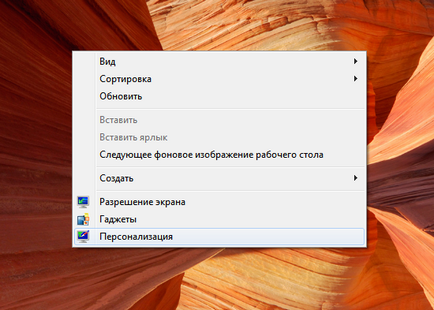
Megjelenik egy ablak három részből áll: Saját tartalom, témák és Aero Basic témák:
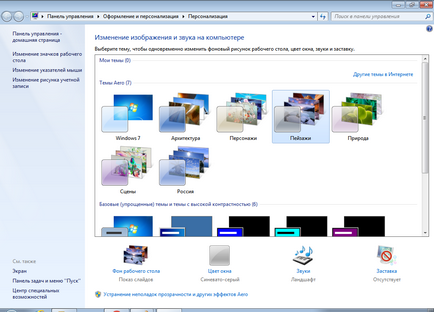
Az első rész a téma kezdett magától. A második - az alapértelmezett használni. Témák a második szakasz talán a legszebb. A harmadik részben feltöltött egyszerűsített stílusok emlékeztető megjelenésük amelyeket az előző Windows-verziók. Itt vedd fel a szép stílus. Az alapértelmezett téma van beállítva «Windows 7" .
Most változik a téma, kattintson a megfelelő ikonra a „Classic” a harmadik szakaszban, és hogyan kell változtatni a stílusát.
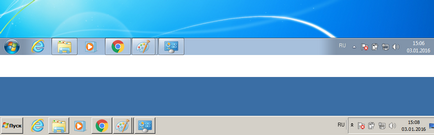
Mint látható, az új design sokkal súlyosabb, és kevesebb hatásokat. Ezért térjünk vissza a normál Windows 7 téma.
A téma módosítása is, hogy a változás a háttérben panel. Azonban, a színe lehet előre meghatározni. Most próbáljuk megváltoztatni a háttérben az egyik, hogy szeretjük. Ugyanakkor érdemes megjegyezni, hogy ez nem lehetséges, az összes változatát Windows 7. A legnagyobb lehetőségek a változat a Windows 7 Ultimate. Az első verzió az azonos egyáltalán megfosztott széles személyre szabott lehetőségeket.
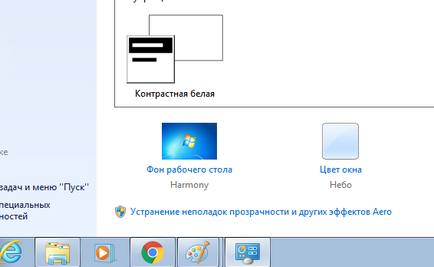
„Színe és megjelenése” ablak megnyílik előtted. Normál jelenti Windows 7 Ultimate teszi számunkra, hogy széles körben testre a kívánt színt. Nézzük vegye fel benne a kedvére valót. Kattintson a Mentés gombra:
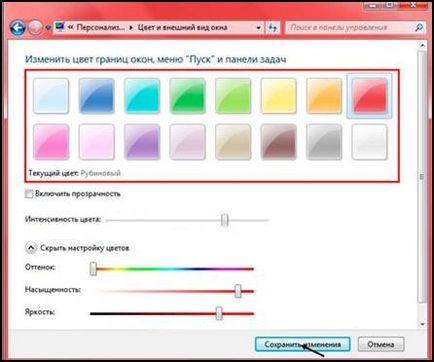
Most a tálcán a következőképpen néz ki:
Ha rákattint a „Window Color”, akkor kap ilyen típusú ablak:
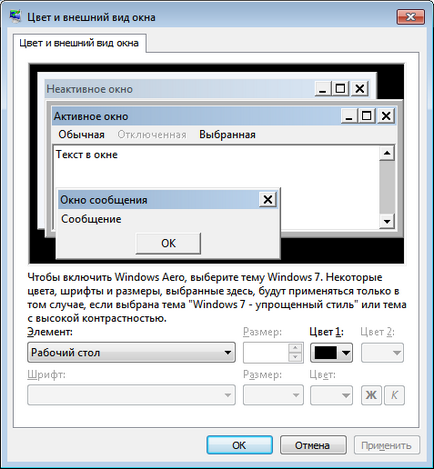
Ebben az esetben segít egy különleges harmadik féltől származó szoftvert.
Mi használja a harmadik féltől származó programok
Az előző módszer megváltoztatásának az egész színséma. Számos program, amelyekbe csak változtatni a háttérben a panel is. Az egyik ilyen program a tálcán színváltó. Nézzük együtt dolgozni vele.
Töltse le a kívánt programot, és futtassa rendszergazdai módban:
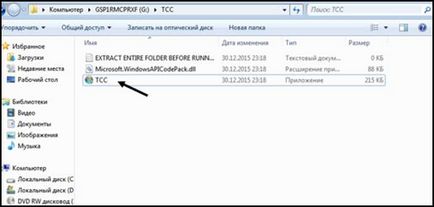
Látni fogja a felületet:
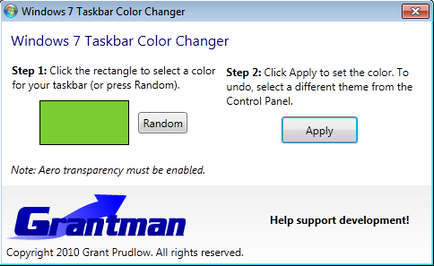
Mint látható, a beállítást kell tenni két egyszerű lépésben: válassza ki a kívánt színt és erősítse meg. Ha nem szeretné kiválasztani a színt, akkor kattintson Random. Programot, amikor létrehoz egy véletlenszerű színt. A felhasználó választhat, hogy a szeretet kattintva a mezőbe balra «Random» gombot. Ez megnyitja a szín kiválasztása panel:
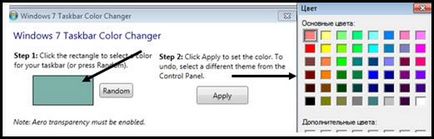
Határozzuk meg a színes megnyomásával >> alsó panel, akkor hívja további paletta:
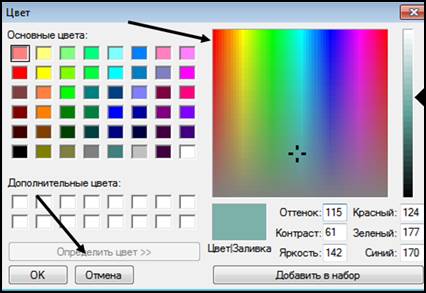
Miután kiválasztotta a kívánt színezés, kattintson az OK gombra. majd kattintson az Apply gombra:
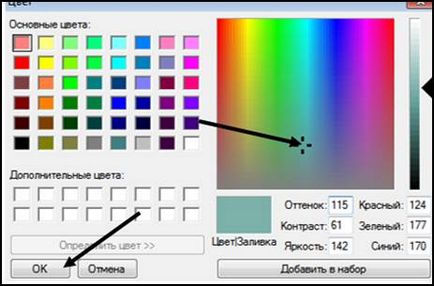
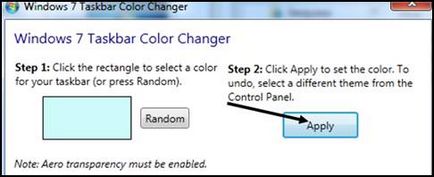
Most a panel így néz ki:
Szóval, most már könnyen változtatni a színét a panel. Megvizsgáltuk változnak meg a segítségével két módja van: lehetséges a Windows 7 és a használata harmadik féltől származó programok. Most mindenki könnyen testre a design az operációs rendszer.